PS2021如何通过智能对象向合成图中添加照片
来源:网络收集 点击: 时间:2024-05-01【导读】:
本经验所学内容:通过智能对象向合成图中添加照片。优点:智能对象是一种特殊的对象,无论进行多少次大小调整,都可以保持照片的原始质量。这种灵活性使得智能对象对于合成图像非常有用。品牌型号:微星台式电脑MS-7D46系统版本:Windows 10 专业版64位19044软件版本:Photoshop2021方法/步骤1/6分步阅读 2/6
2/6 3/6
3/6 4/6
4/6 5/6
5/6 6/6
6/6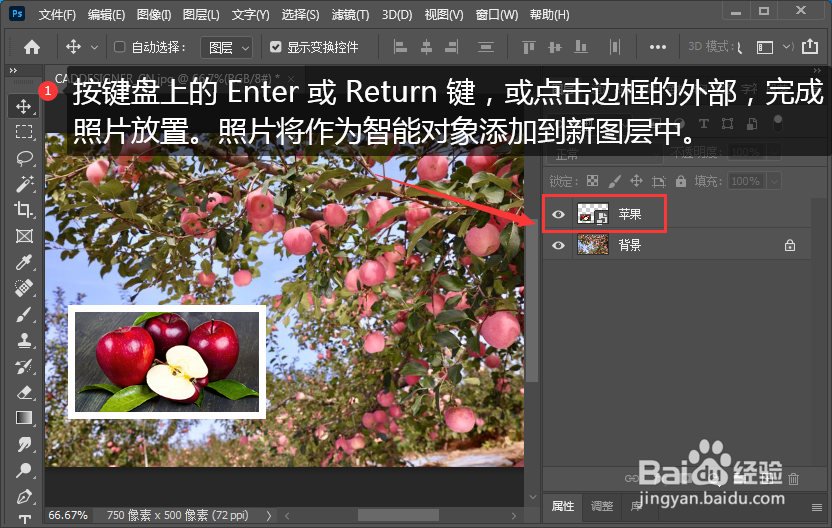 小结
小结
打开一张苹果树林的图片。
 2/6
2/6在 Photoshop 的“File”(文件)菜单并选择“置入嵌入对象”。
 3/6
3/6选择要置入的图片后点击“置入”。
 4/6
4/6如果要更改新照片的大小,请点击拖动边框上的任一手柄。这可以在不改变照片比例的情况下更改照片大小。
 5/6
5/6如果要移动新照片,请点击边框的内部进行拖动。
 6/6
6/6按键盘上的 Enter 或 Return 键,或点击边框的外部,完成照片放置。照片将作为智能对象添加到新图层中。
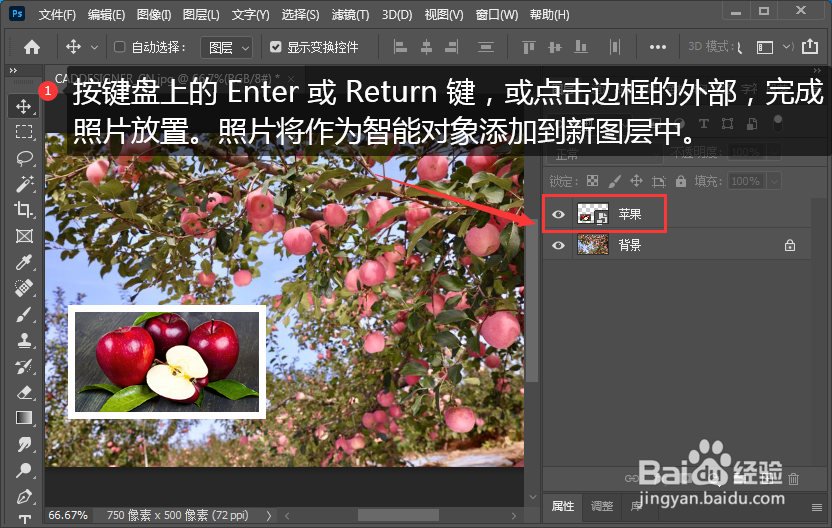 小结
小结打开一张苹果树林的图片。
在 Photoshop 的“File”(文件)菜单并选择“置入嵌入对象”。
选择要置入的图片后点击“置入”。
按键盘上的 Enter 或 Return 键,或点击边框的外部,完成照片放置。照片将作为智能对象添加到新图层中即可。
PS教程技巧版权声明:
1、本文系转载,版权归原作者所有,旨在传递信息,不代表看本站的观点和立场。
2、本站仅提供信息发布平台,不承担相关法律责任。
3、若侵犯您的版权或隐私,请联系本站管理员删除。
4、文章链接:http://www.ff371.cn/art_643033.html
上一篇:腾讯企业邮箱怎么与微信绑定
下一篇:爱聊的积分怎样查看
 订阅
订阅